Fireworks MX 2004快速造型
Fireworks MX 2004再也不是只有矩形、圆形、多边形这几种单调的图形工具了,它为了准备了不同形状的绘图工具,让我们轻松获得矢量图形。下面我们这些工具快速画一幅夜空景色,空中有闪亮的星星和美丽的月亮。
首先将背景填充为黑色,然后使用工具箱中的星星图形,在黑色背景上画出星星形状,填充灰、白的渐变色效果,如图6-1。
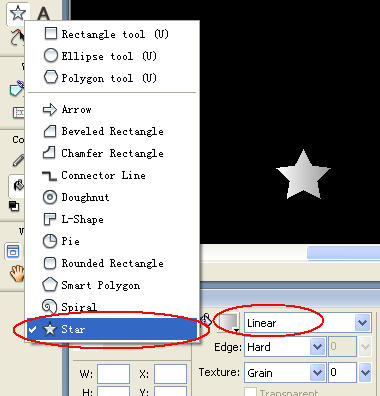
图6-1
在星星图形上,有几个节点通过鼠标拉动节点,可以从这个基本的图形上演变出其他的效果,如图6-2。
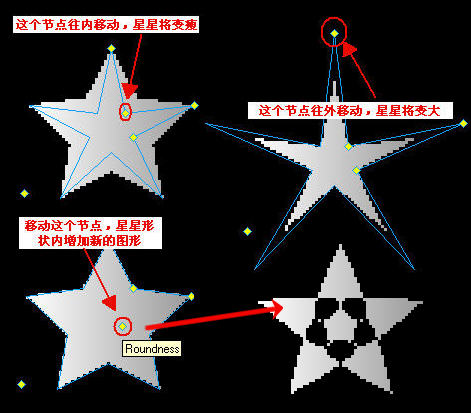
图6-2
通过这样的变形,还将改变星星的边数目,如图6-3。
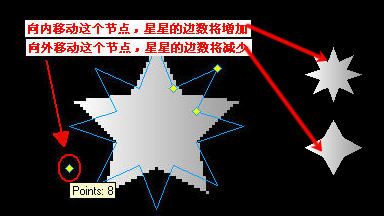
图6-3
这里我们不做复杂的图形了,我们只将星星变瘦一点就行了。然后在属性面板中增加一个内阴影(Inner Glow)的特效,其参数设置如图6-4。
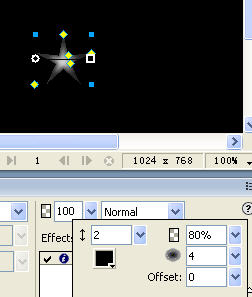
图6-4
最后我们多复制几个星星图形,改变大小和方向,布满在黑色夜空中,如图6-5。
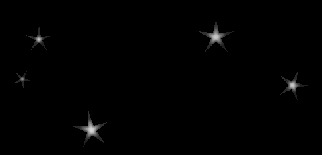
图6-5
接着我们来做夜空中的一轮弯月效果,在新增的图形工具中找到圆形工具(Ellipse tool),如图6-6。
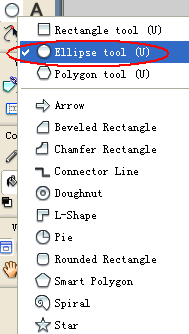
图6-6
在夜空中画出一个圆形,用白色箭头选中一边中间的那个节点,将它向内拖动,变成弯月的形状,如图6-7。
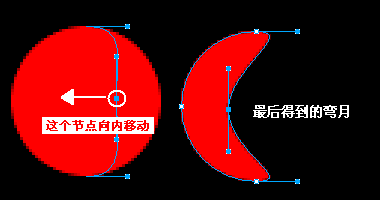
图6-7
最后我们把月亮的颜色改为黄色,增加边线条。再加一个光晕的效果,在属性面板中加入Glow发光,发光的颜色为黄色。如图6-8
图6-8
旋转、缩小月亮图形的方向和大小,最后得到夜空中的一轮弯月。如图6-9
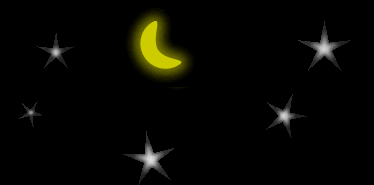
图6-9
-= 资 源 教 程 =-
文 章 搜 索
